Tabloya naverokê
Di dersa xweya berê de, me li Excel If mêze dikir ku formûlên ku hin nirx vedigerînin stûnek din heke şaneyek armanc nirxek diyar hebe. Ji xeynî wê, heke hucreyek nivîsek an hejmarek taybetî hebe, hûn dikarin çi bikin? Tiştên cûrbecûr wek hejmartin an berhevkirina şaneyan, ronîkirin, rakirin an kopîkirina tevahiya rêzan û hêj bêtir.
Excel 'Heger şanek dihewîne' mînakên formulê
Di Microsoft Excel, du fonksiyon hene ku meriv hucreyan li ser bingeha nirxên wan bijmêre, COUNTIF û COUNTIFS. Van fonksiyonan piraniya, her çend ne hemî, senaryoyan vedigirin. Nimûneyên jêrîn dê fêrî we bikin ka meriv çawa jimareyek guncaw hilbijêrin heke şaneyek formulek ji bo peywira weya taybetî hebe.
Hejmarek heke şaneyek nivîsek tê de hebe
Di rewşên ku hûn dixwazin şaneyên ku her nivîsek tê de hene bijmêrin. , di formula COUNTIF-ê de karaktera stêrkê wekî pîvan bikar bînin:
COUNTIF( range,"*")An jî, fonksiyona SUMPRODUCT bi hev re bi ISTEXT re bikar bînin:
SUMPRODUCT( --(ISTEX( range)))Di formula duyemîn de, fonksiyona ISTEXT her şaneyek di nav rêza diyarkirî de dinirxîne û rêzek ji nirxên TRUE (text) û FALSE (ne nivîsar) vedigerîne; operatora yekalî ya ducarî (--) RAST û FALSE di 1'an û 0'yan de ferz dike; û SUMPRODUCT hejmaran zêde dike.
Wek ku di dîmena jêrîn de tê xuyang kirin, her du formula heman encamê didin:
=COUNTIF(A2:A10,"*")
=SUMPRODUCT(--(ISTEXT(A2:A10)))
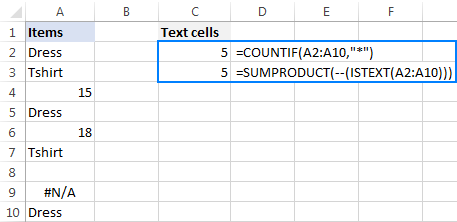
Dibe ku hûn jî bixwazinbinêre ka meriv çawa şaneyên ne vala di Excel de bijmêre.
Hejmar bike ku şaneyek nivîsek taybetî heye
Ji bo jimartina şaneyên ku metnek taybetî dihewîne, formula COUNTIF-a hêsan wekî li jêr tê xuyang kirin bikar bîne, li wir range şaneyên ku divê werin kontrolkirin û text rêzika nivîsê ye ku lê tê gerîn an referansek ji şaneya ku rêzika nivîsê dihewîne ye.
COUNTIF( range," text")Mînakî, ji bo hejmartina şaneyên di rêza A2:A10 de ku peyva "cil" tê de hene, vê formulê bikar bînin:
=COUNTIF(A2:A10, "dress")
An ya ku di dîmenê de tê xuyang kirin:
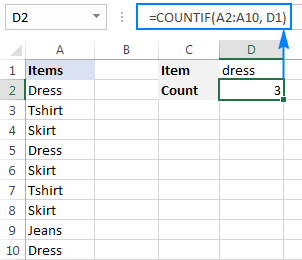
Hûn dikarin li vir mînakên formulên zêdetir bibînin: Meriv çawa şaneyên bi nivîsê di Excel de bijmêre: şaneyên her, taybetî, fîltrekirî.
Hejmar bijmêre eger xaneyê nivîsek hebe (hevberdana qismî)
Ji bo jimartina şaneyên ku binerêzek diyarkirî tê de, fonksiyona COUNTIF bi karaktera stêrka stêrkê (*) bi kar bîne.
Mînakî, ji bo hejmartinê çend şaneyên di stûna A de wekî beşek ji naveroka wan "cil" hene, vê formulê bikar bînin:
=COUNTIF(A2:A10,"*dress*")
An jî, nivîsa xwestî di hin şaneyê de binivîsin û hev bikin şaneya t bi tîpên hovane:
=COUNTIF(A2:A10,"*"&D1&"*")
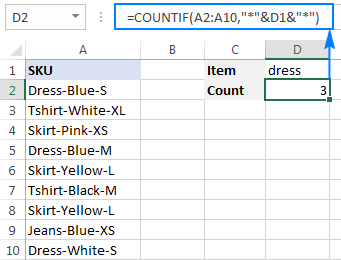
Ji bo bêtir agahdarî, ji kerema xwe binêre: COUNTIF formulas bi hevberdana qismî.
Hejmar bike eger şaneyek gelek binerêzan dihewîne (Û mantiq)
Ji bo hejmartina şaneyên bi çend şertan, fonksiyona COUNTIFS bikar bînin. Excel COUNTIFS dikare heya 127 cotên rêze / pîvanan bi rê ve bibe, û tenê şaneyên ku hemî şertên diyarkirî bicîh tînin dê bibinjimartin.
Mînakî, ji bo ku hûn bizanin çend şaneyên stûna A "cil" Û "şîn" hene, yek ji formulan jêrîn bikar bînin:
=COUNTIFS(A2:A10,"*dress*", A2:A10,"*blue*")
An
=COUNTIFS(A2:A10,"*"&D1&"*", A2:A10,"*"&D2&"*")
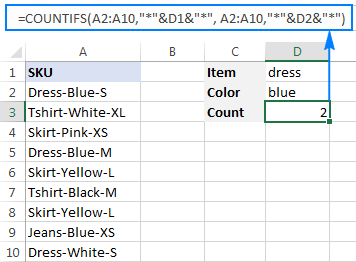
Hejmara şaneyê hejmar hebe
Formula jimartina şaneyan bi jimareyan formula herî hêsan e ku mirov dikare xeyal bike:
COUNT( range)Ji kerema xwe ji bîr mekin ku fonksiyona COUNT di Excel de şaneyên ku her nirxek hejmarî di nav de hejmar, tarîx û dem dihewîne dihejmêre, ji ber ku di warê Excel de her duyên dawî jî jimar in.
Di rewşa me de, formula wiha diçe:
=COUNT(A2:A10)
Ji bo jimartina şaneyên ku jimar NE NE, fonksiyona SUMPRODUCT bi ISNUMBER û NOT re bi kar bînin:
=SUMPRODUCT(--NOT(ISNUMBER(A2:A10)))
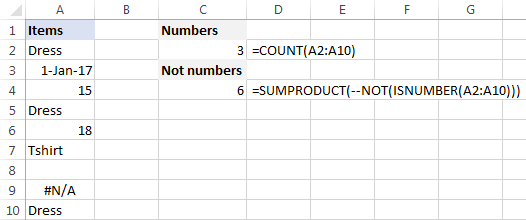
Ger ku şaneyê nivîsê dihewîne berhevoka
Heke hûn li formula Excel digerin ku hucreyên ku tê de nivîsek taybetî heye bibînin û nirxên têkildar di nav de berhev bikin. stûnek din, fonksiyona SUMIF bikar bîne.
Mînakî, ji bo ku hûn fêr bibin ka çend cil di stokê de ne, vê formulê bikar bînin:
=SUMIF(A2:A10,"*dress*",B2:B10)
A2:A10 li ku derê ne text nirxên ku werin kontrol kirin û B2:B10 hejmarên ku werin berhev kirin in.
An jî, binerxeya berjewendiyê têxin hin şaneyek (E1), û wê şaneyê di formula xwe de referans bikin, wek ku di dîmena jêrîn de tê xuyang kirin:
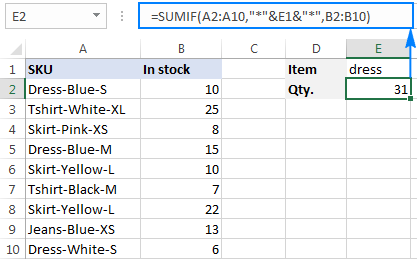
Ji bo hevkirina bi çend pîvanan , fonksiyona SUMIFS bikar bînin.
Mînakî, ji bo ku hûn bizanin ka çend kincên şîn hene, biçin bi vê formula:
=SUMIFS(B2:B10, A2:A10,"*dress*",A2:A10,"*blue*")
An jî vê bikar bîninyek:
=SUMIFS(B2:B10, A2:A10,"*"&E1&"*",A2:A10,"*"&E2&"*")
Li ku derê A2:A10 şaneyên ku werin kontrol kirin û B2:B10 şaneyên ku werin berhevkirin hene.
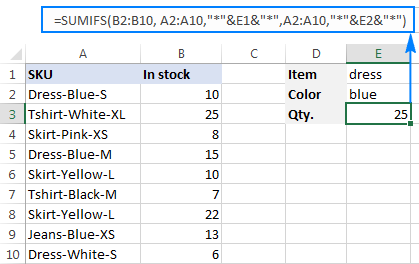
Perform bikin Hesabên cihêreng ên li ser bingeha nirxa hucreyê
Di dersa xweya paşîn de, me sê formulên cihêreng nîqaş kir da ku gelek şertan biceribîne û li gorî encamên wan ceribandinan nirxên cûda vegerîne. Û naha, em bibînin ka hûn çawa dikarin li gorî nirxa di şaneyek armanc de hesabên cûda pêk bînin.
Bifikirin ku hûn di stûna B de jimareyên firotanê hene û hûn dixwazin li gorî wan hejmaran bonusan hesab bikin: heke firotek ji 300 dolarî zêdetir be. , bonus 10% e; ji bo firotana di navbera 201 û 300 $ de bonus 7% e; ji bo firotanên di navbera 101 û 200 dolaran de, bonus %5 e, û ji bo firotana di bin 100 dolaran de bonus tune.
Ji bo ku ew pêk were, bi tenê firotan (B2) bi rêjeyek têkildar zêde bikin. Hûn çawa dizanin ku hûn bi kîjan sedî zêde bikin? Bi ceribandina şert û mercên cihêreng bi IF-yên hêlînkirî:
=B2*IF(B2>=300,10%, IF(B2>=200,7%, IF(B2>=100,5%,0)))
Di pelên xebatê yên jiyanî de, dibe ku hêsantir be ku hûn sedî di hucreyên cihê de têkevin û wan hucreyan di formula xwe de referans bikin:
=B2*IF(B2>=300,$F$5,IF(B2>=200,$F$4,IF(B2>=100,$F$3,$F$2)))
Tiştê sereke ev e ku referansên şaneyên bonus bi nîşana $ rast bikin da ku gava ku hûn formulê li stûnê kopî bikin nehêlin ku ew biguhezin.
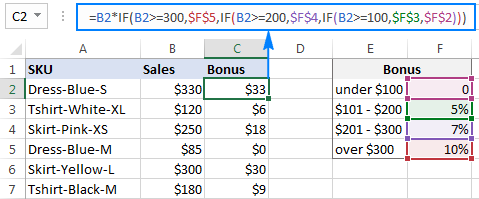
Heke di şaneyê de metneke taybetî hebe, şaneyên bi şertî yên Excel heye
Heke hûn dixwazin şaneyên bi hin nivîsê ronî bikin, qaîdeyek şekilkirina şertî ya Excel li ser bingeha yek ji van jêrîn saz bikin.formulas.
Nehesasiya mezinan:
SEARCH(" text", hucreya_toptirîn)>0Hesasiya biçûk:
FIND( " text", topmost_cell)>0Mînakî, ji bo ronîkirina SKU-yên ku peyvên "cilê" tê de hene, bi formula jêrîn qaîdeyek formatkirina şertî çêbikin û wê bicîh bînin. di stûna A de bi qasî şaneyên ku hûn hewce ne bi şaneya A2 dest pê bikin:
=SEARCH("dress", A2)>0
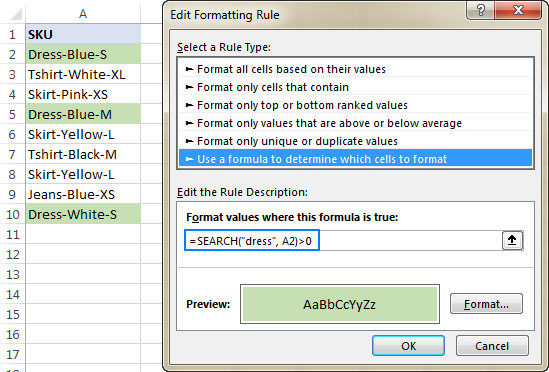
Formula formatkirina şertî ya Excel: heke şaneyek nivîsê hebe (pir şert)
Ji bo ronîkirina şaneyên ku du an zêdetir rêzikên nivîsê dihewîne, çend fonksiyonên Lêgerînê di nav formula AND-ê de bihêlin. Mînakî, ji bo ronîkirina şaneyên "cilê şîn", li gorî vê formulê qaîdeyek biafirînin:
=AND(SEARCH("dress", A2)>0, SEARCH("blue", A2)>0)
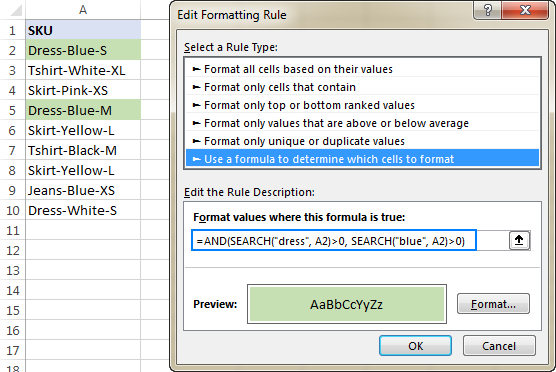
Ji bo gavên berfireh, ji kerema xwe binihêrin Çawa bi formulek qaîdeyek şekilkirina şertî biafirîne.
Heke di şaneyê de hin nivîsek hebe, rêza tevahî jê rake
Heke hûn bixwazin rêzên ku tê de nivîsek taybetî tê de jê bibin, bi vî rengî taybetmendiya Find and Replace ya Excel bikar bînin. :
- Hemû hucreyên ku hûn dixwazin kontrol bikin hilbijêrin.
- Ctrl + F bikirtînin da ku qutiya diyalogê veke Firîn û Biguherîne .
- Di qutika Tiştê Bibîne , nivîsa ku hûn lê digerin binivîsin, û li ser Tiştê Bibîne
- Li ser encamên lêgerînê bikirtînin û paşê Ctrl + A bikirtînin. ji bo bijartina hemûyan.
- Bişkoka Girtî bikirtînin da ku Bibîne û Biguherîne
- Ctrl û bişkoka minusê di heman demê de pêl bike ( Ctrl - ), ku Excel ekurteya Jêbirinê.
- Di qutiya diyalogê ya Jêbibe de, Tevahiya rêz hilbijêre û OK bitikîne. Qediya!
Di dîmendera jêrîn de, em rêzikên ku tê de "cil" tê de jêbirin:
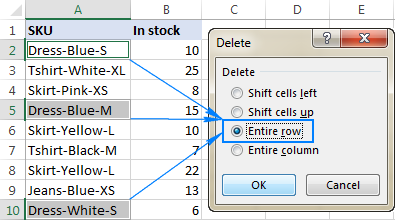
Heke şanek tê de hebe, rêzikên tevahî hilbijêrin an kopî bikin
Di rewşên ku hûn dixwazin rêzikên bi daneyên têkildar hilbijêrin an kopî bikin, ji bo fîlterkirina rêzikên weha, Fîltera Xweser a Excel bikar bînin. Piştî wê, Ctrl + A bikirtînin da ku daneyên parzkirî hilbijêrin, Ctrl+C bikin ku wê kopî bikin, û Ctrl+V bikin ku daneyan li cîhek din bixin.
Ji bo fîlterkirina şaneyên bi du an zêdetir pîvanan, Parzûna Pêşkeftî bikar bînin. ku hûn şaneyên weha bibînin, û dûv re hemî rêzan bi encaman re kopî bikin an tenê stûnên taybetî derxînin.
Bi vî rengî hûn şaneyan li gorî nirxa wan di Excel de manîpule dikin. Ez spasiya we dikim ji bo xwendinê û hêvî dikim ku hefteya pêş me we li ser bloga xwe bibînim!
Pirtûka xebatê ya pratîkê bikin
Excel Ger Cell Contains Hingê - nimûne (pelê xlsx)

